Windows7电脑怎么设置自动关机?
在平时工作之余,我们还会下载视频来看,可是有些视频太大了,得下载很久,为此我们可能需要让电脑自动关机,但是很多用户不知道电脑怎么设置自动关机?其实方法很简单,如果你不知道Windows7电脑怎么设置自动关机的话,那就赶紧看看文章内容吧!
第一种方法:系统设置法
1、点击开始,在菜单中选择“运行”。
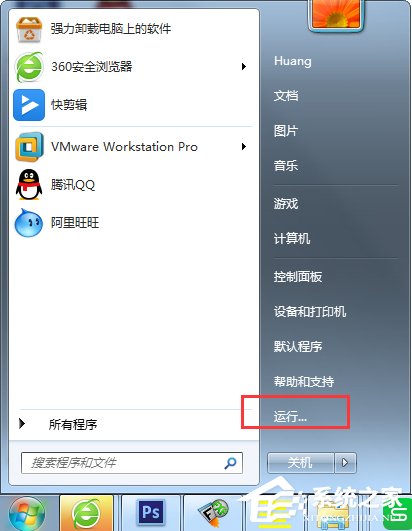
2、运行里面输入“cmd”,然后点击确定。
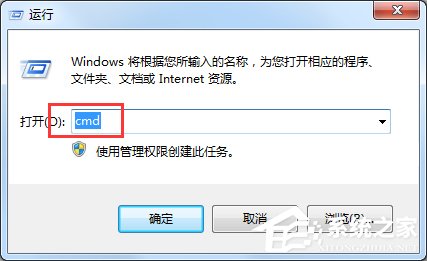
3、点击确定后,在弹出的管理窗口中设置关机时间。比如:要设置晚上12点关机,可以输入:at 24:00 shutdown -i.电脑到达24:00时候就会自动关机。具体定时关机时间可以自己设定。
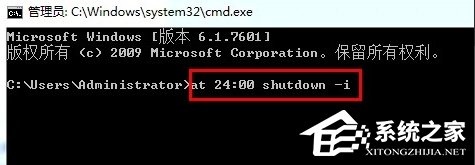
4、如果要取消自动关键。可以在运行中输入“shutdown -a”,点击回车外即可。另外输入 “shutdown -i”,则可以打开设置自动关机对话框,对自动关机进行设置。
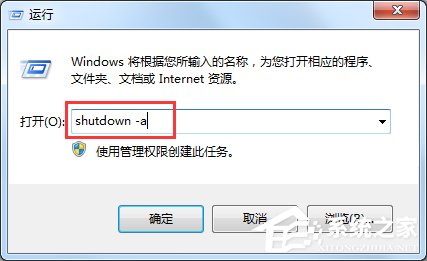
第二种方法:软件法设置
1、系统设置方法相对比较麻烦,同时对于电脑新手来说有点难理解,那么可以选择用软
件法来设置。首先下载安装上“定时关机助理” 这个软件。然后双击桌面图标,打开这个软件。

2、打开软件后,即可非常方便快捷的进行定时自动关机设置。还可以设置定时重启,定时开机等。
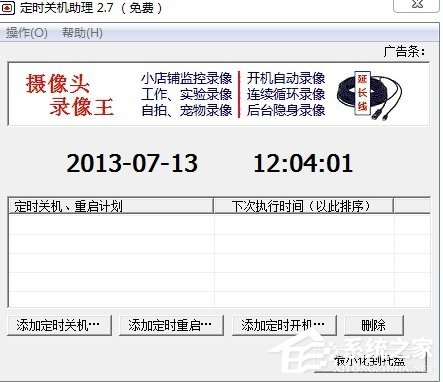
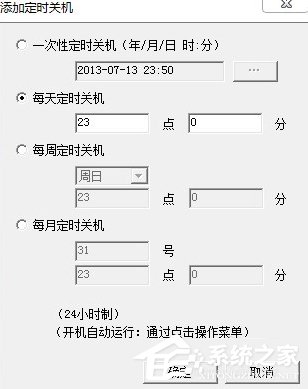
3、设置完成可以把软件最小化到托盘。到自己设定的关键时间还剩下不久的时候,软件会弹出提关机倒计时提示框。

以上就是Windows7电脑设置自动关机的方法了,方法总共有两种,第一种是利用命令提示符来设置,第二种是利用软件,如果你是新手的话,建议用第二种方法。





















